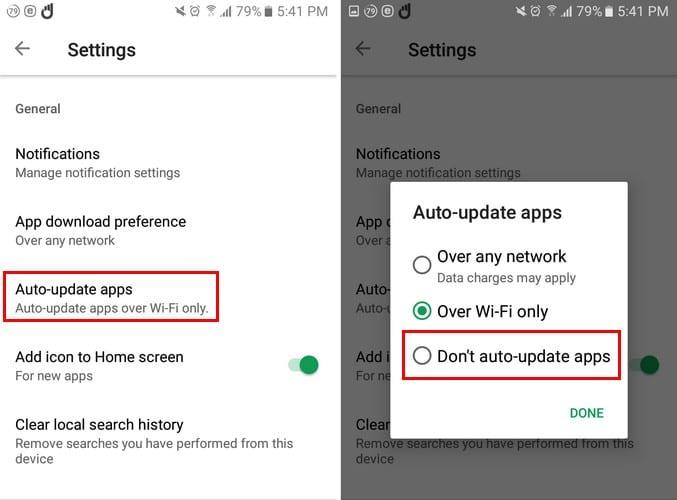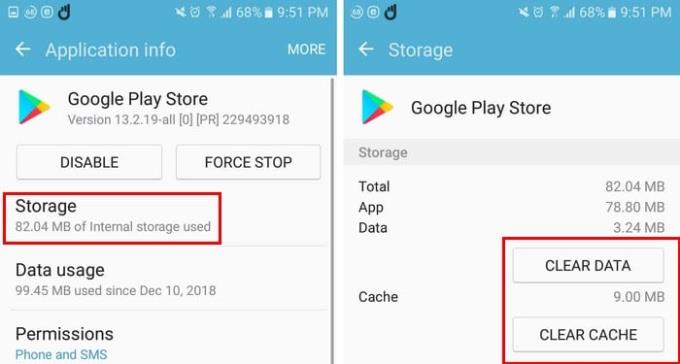Din ven fortæller dig om en fantastisk app, han/hun bruger. Du kan lide, hvad du hører, så du går videre til Google Play for at installere det. Når du trykker på installationsknappen, ser du ordene "Download afventer".
Hvis din telefon har en tendens til at være langsom, tænker du måske ikke to gange over det. Men hvis Google Play sidder fast ved "Download afventer" og ikke forsvinder efter et stykke tid, så er jeg bange for, at du har et problem. Godt, at der er forskellige tips, du kan prøve for at løse problemet.
Slå automatiske opdateringer fra
Hvis Google opdaterer apps i baggrunden, og du trykker på installationsknappen, vil du sidde fast med beskeden Download afventende, indtil Google er færdig. Det er en god idé at have vigtige apps på automatisk opdatering, på den måde får du altid de seneste fejlrettelser og funktioner.
Men der er apps, der kan vente og kan opdateres manuelt. For at slå automatisk opdatering fra skal du trykke på hamburgerikonet, når du åbner Google Play første gang. Når menuen glider ud, skal du trykke på Indstillinger > Automatisk opdatering af apps. Vælg Opdater ikke apps og annonce automatisk efter dette, appsene vil kun blive opdateret, medmindre du gør det manuelt.
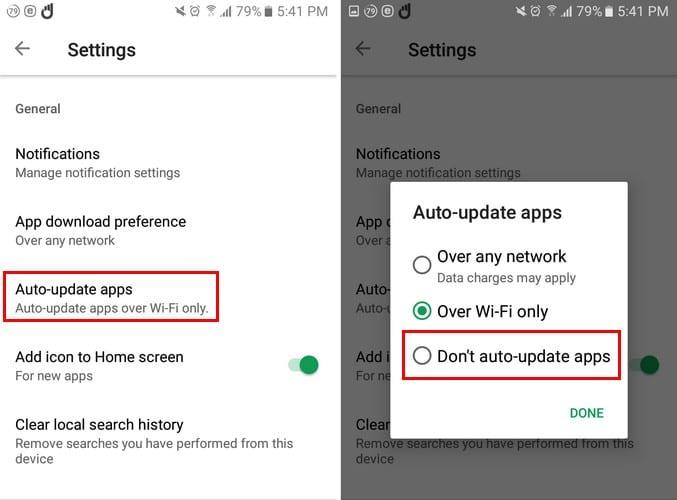
Forhindr uvigtige apps i at opdatere først
Hvis du vil fremskynde processen, kan du stoppe andre mindre vigtige apps i at opdatere først. På fanen opdateringer skal du trykke på X, der vil være til højre, for de apps, hvis opdatering du vil forsinke. Hvis du vil stoppe alle opdateringer, skal du trykke på knappen Stop.
Frigør noget lagerplads
For at en app skal opdateres, skal din enhed have plads til at modtage de nye data. For at give din enhed den ekstra plads en app, der gør det lettere at installere ubrugelige filer, er Files by Google . Denne app hjælper dig med at slette selv WhatsApp GIF'er, der kun optager plads på din telefon.
Tjek dit SD-kort

Hvis et SD-kort ikke er isat korrekt, kan det være årsagen til, at du får fejlmeddelelsen. Fjern dit SD-kort og sæt det korrekt i igen.
Dobbelttjek for at se, at du har indsat det korrekt, før du lukker din enhed. Sørg også for, at dit SD-kort ikke er beskadiget, da dette også kan få beskeden Download Venting til at blive hængende.
Ryd cache og data til Google Play
Hvis du allerede har tjekket din internetforbindelse og slukket for den VPN, du muligvis bruger, er det tid til at rydde cachen/datoen. For at gøre dette skal du gå til Indstillinger > Applikationer > Applikationsadministrator > Google Play Butik > Lager > Ryd data/cache.
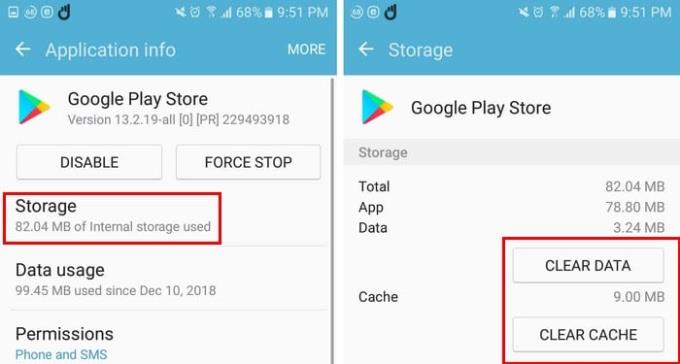
Så længe du er i området, kan du også prøve at tvinge Google Play til at stoppe. Som du kan se på billedet ovenfor, er knappen Force Stop til højre for indstillingen Storage. Ved at gøre dette giver du appen en frisk start, og forhåbentlig begynder din app at downloade.
Konklusion
Når den afventende download-meddelelse bliver hængende længere, end den burde, forsvinder den normalt med nogle grundlæggende rettelser. Gik jeg glip af en rettelse, der virker for dig? Del det med mig i kommentarerne.